如何用PS制作出日式冷调人像发布时间:暂无
1.打开【PS】,拖入原图,添加【曲线】调整图层,数据如图。
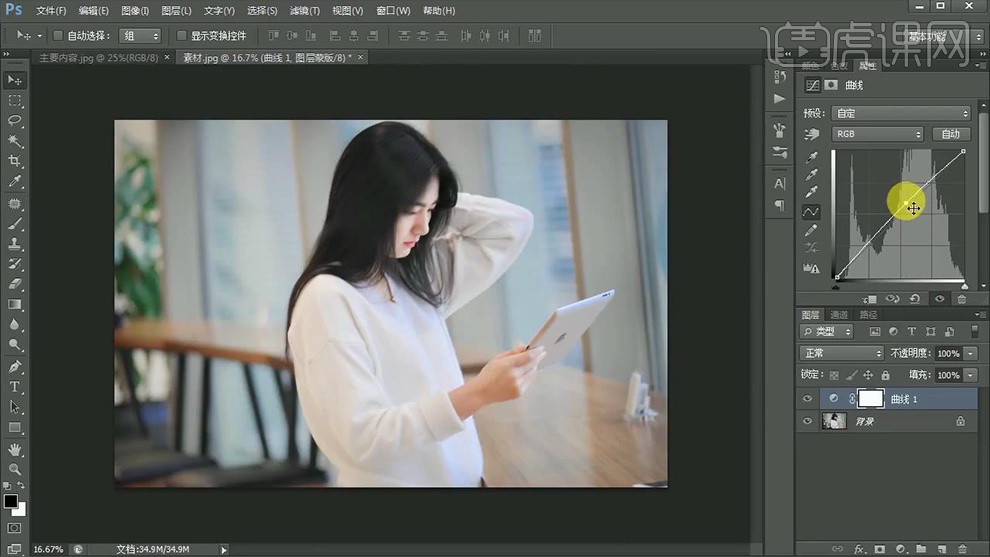
2.按【CTRL+J】复制图层,按【CTRL+E】合并图层,按【CTRL+ALT+R】选取高光,按【CTRL+SHIFT+I】选择反向建立新图层。
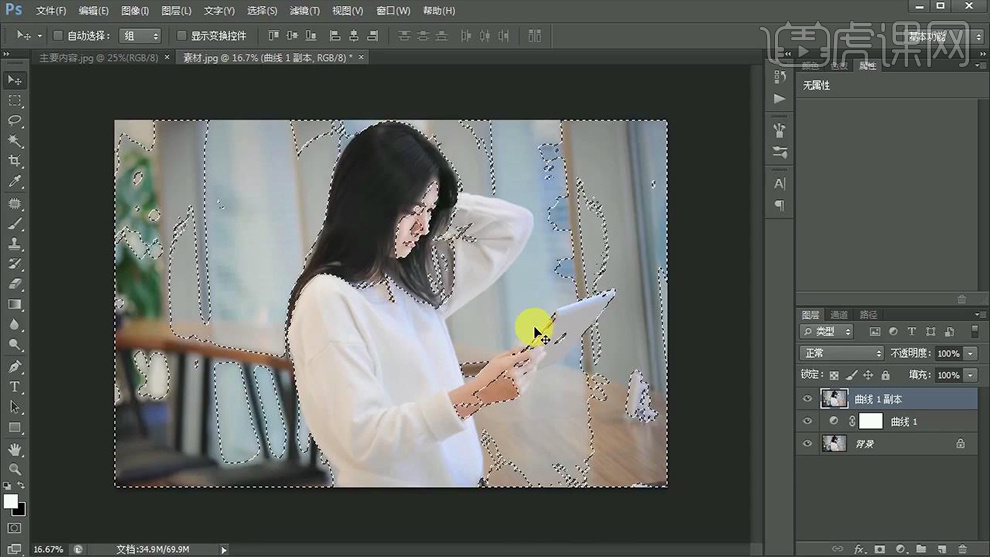
3.将上一步图层的混合模式改为【柔光】,选中所有图层,按【CTRL+J】复制,【CTRL+E】合并,点击【高斯模糊37.4px】。

4.继续复制【图层1】,点击【蒙版】使用【画笔工具】涂抹人物背景部分,效果如图。
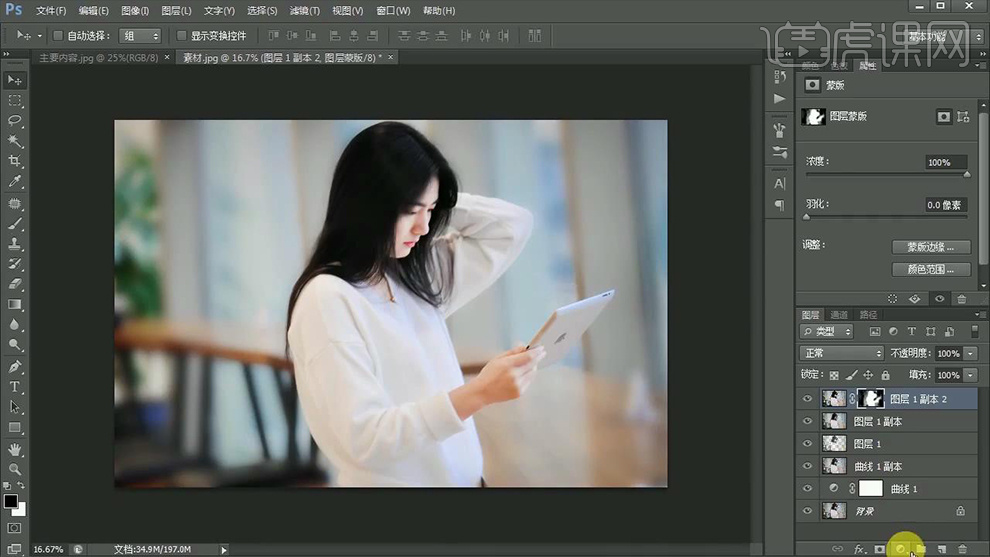
5.添加【曲线】调整图层,数据如图。
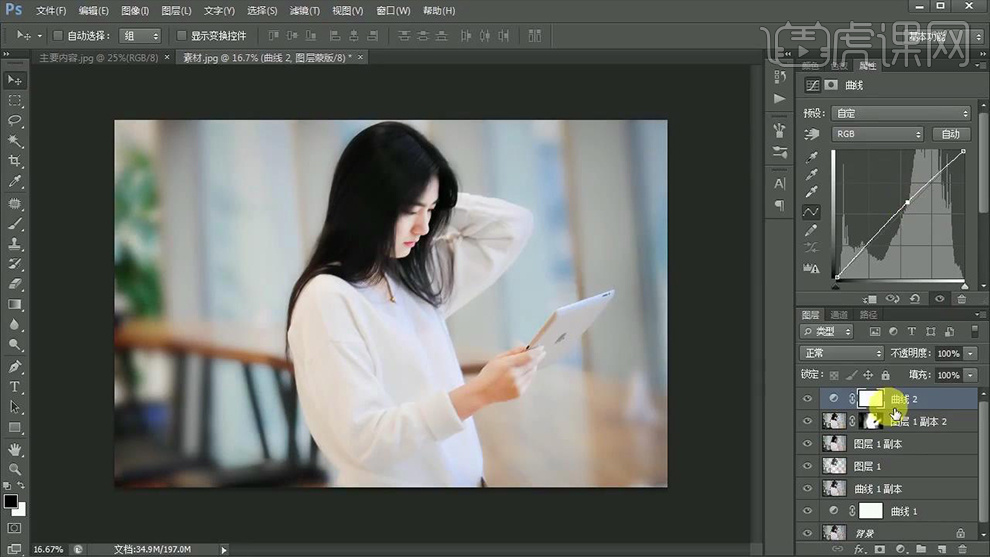
6.选中所有图层,按【CTRL+E】合并,点击【图像】-【模式】-【Lab颜色】-【不合并】。
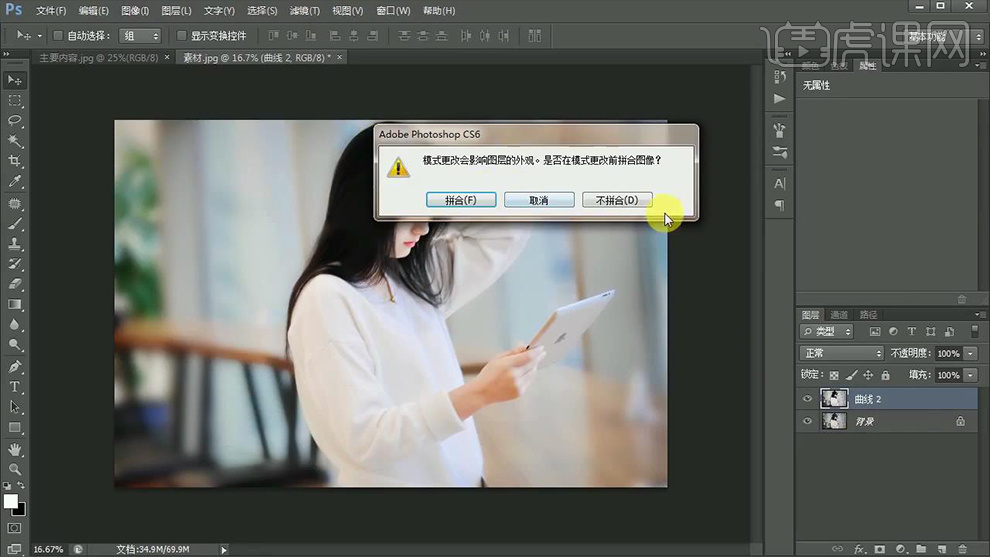
7.添加【曲线】调整图层,数据如图。
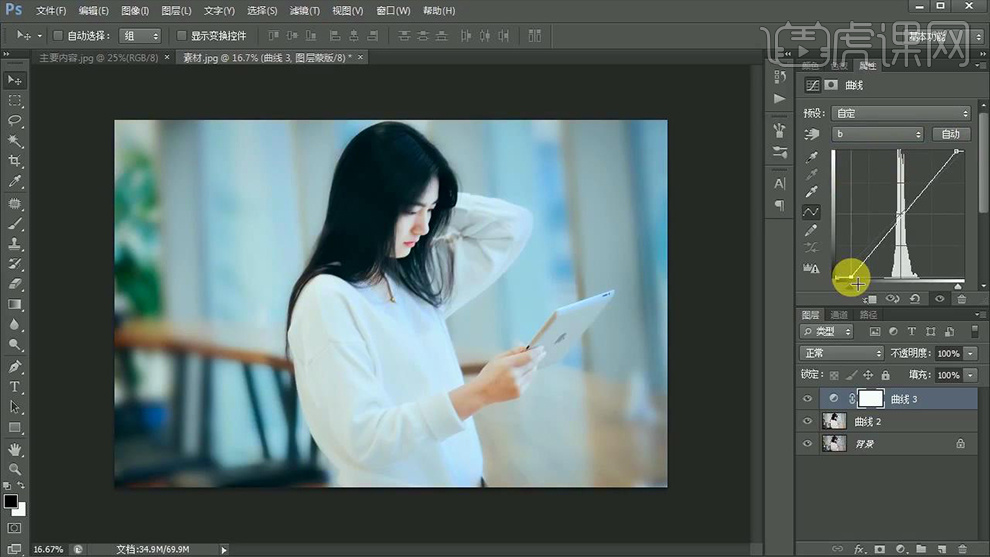
8.点击【图像】-【模式】-【RGB颜色】-【拼合】,添加【曲线】,数据如图,按【CTRL+SHIFT+ALT+E】合并可见图层。
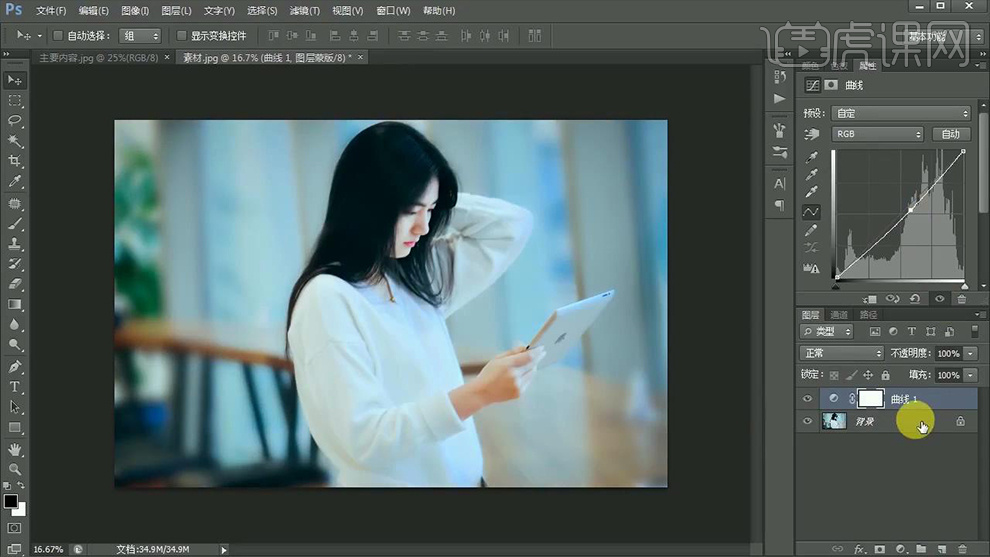
9.最终效果如图所示。

点击观看视频教程

PS-日式冷调人像调色后期制作
立即学习初级练习5840人已学视频时长:03:06
特别声明:以上文章内容仅代表作者本人观点,不代表虎课网观点或立场。如有关于作品内容、版权或其它问题请与虎课网联系。
500+精品图书
20G学习素材
10000+实用笔刷
持续更新设计模板












